
我在上一篇文章「Ubiquity+Gmail:打造個人專屬的字彙庫:(1)Gmail篇」裡,簡單說明了怎麼利用Gmail編輯、儲存與查詢字彙資料。但是自己一筆一筆輸入資料實在是很沒有效率,現在網路明明可以方便地找到各種字彙的相關說明,難道不能把這些資料直接擷取到資料庫裡嗎?答案當然是可以的,今天這一篇文章就是介紹怎麼快速地收集到想要的字彙資料,並且擷取到Gmail資料庫,以利資料的整理與複習。
先稍微複習一下Mulberry版的單字記憶術的基本架構:
接下來來說明字彙資料的擷取工作以及收集工作是怎麼進行的。
Ubiquity是Firefox Lab所開發的一款Firefox插件,如同電腦玩物在「Ubiquity 瀏覽器混搭網路應用工具,Firefox上的萬能快捷列(實測篇)」裡介紹的,Ubiquity類似於Firefox上的快捷列,當我們利用熱鍵啟動Ubiquity之後,可以輸入各種文字指令以啟動不同的網路服務功能。我們可以利用Ubiquity的Email指令,把我們所查到的字彙資料擷取到Gmail的撰寫新信介面。
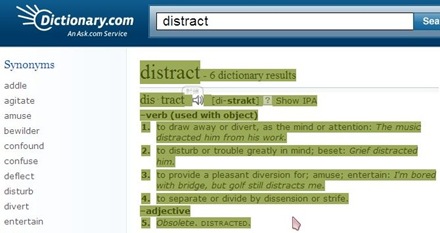
比如Mulberry在瀏覽GTD文章的時候, 發現了distract這個單字,於是到Dictionary.com查詢它的定義。查到了想要的字彙資料以後,用滑鼠游標選取其中想要擷取的部分。
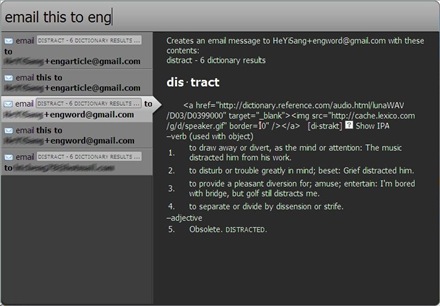
Ubiquity的介面(如上圖)裡包括最上面的指令輸入區,左下角的指令選擇區(可以針對輸入的文字找到可使用的相關指令),以及右下角的預覽區。
當我找到了想要擷取的資料,利用熱鍵呼叫出Ubiquity,之後輸入﹝email﹞這個指令, 可以在預覽區看到剛才用游標選取的部分,確認無誤後,按下﹝Enter﹞鍵,就可以把這些資料擷取到Gmail撰寫新信的編輯區。(P.S. 請先登錄Gmail,不要關掉該分頁,否則email指令無法發揮作用)
Ubiquity還有一項很棒的功能,它可以自動查詢我們的通訊錄。如上圖我輸入了﹝email this to eng﹞,Ubiquity就自動找出符合eng的收信人供我選擇,因為這裡我要擷取的是英文字彙資料,所以收信人是MulberryTime+engword@gmail.com,確認無誤後,按下﹝Enter﹞鍵。
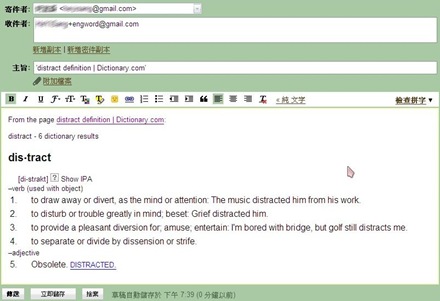
上圖是利用Ubiquity啟動的Gmail撰寫新信介面:可以看到剛才選取的字彙資料,已經自動出現在文字編輯區了,原本的網頁標題與其網址,也顯示在文字編輯區的開頭部份。 不只如此,主旨的部分也自動被輸入了剛才的網頁標題。我們可以在這裡利用Gmail本身的文字編輯功能,為字彙資料劃重點,之後再把編輯好的資料寄送給自己。

其實Ubiquity本身也提供了網頁編輯的功能。同樣是利用熱鍵呼叫出Ubiquity,輸入﹝Edit﹞指令並按下﹝Enter﹞鍵,就可以開始編輯網頁了,編輯網頁的相關指令還包括highlight(高亮反白)、bold(粗體字)、italic(斜體字)、delete(刪除)、undo(還原)…。 之後再利用Ubiquity把編輯好的字彙資料擷取到Gmail後直接寄出,這樣也是可以的。
想要擷取字彙資料,當然要先查到適合的字彙資料。各位讀者平常是怎麼查詢線上字典的呢?先到書籤裡找到線上字典的網頁→打開網頁→找到網頁裡的搜尋列→再輸入想要查詢的資料?其實這樣的步驟是可以被簡化的,只要利用Firefox的搜尋引擎列與FireGestures就可以了。
Firefox的搜尋引擎列是很好用的功能,我們可以在搜尋列這裡輸入文字,並選取想要的搜尋引擎,直接作查詢的動作,而不用每次都要先打開特定網頁再來搜尋資料。
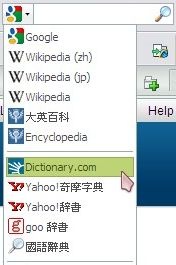
上圖就是Firefox的搜尋引擎列。在Mulberry的搜尋引擎列裡放了多種線上字典與資料庫的搜尋引擎,這樣要找資料就方便多了。

也許有讀者會問,要怎麼把搜尋引擎加入到搜尋引擎列呢?做法有很多種,而我是利用Add to Search Bar這個Firefox插件達到這個目的。
如上圖,當發現一個好用的搜尋引擎時,只要在該搜尋列上按一下滑鼠右鍵,選取選單裡的﹝Add to Search Bar…﹞,就可以輕鬆的把該搜尋引擎加入到自己的Firefox搜尋引擎列。Firefox本身也提供了編輯搜尋引擎列的功能,讓我們可以調整各個搜尋引擎列的上下位置。

還有讓搜尋引擎列更好用的方法。如上圖,我們可以透過FireGestures,簡單地畫一下滑鼠手勢,呼叫出搜尋引擎列視窗,從中選取想要的搜尋引擎,進而查詢字彙資料。
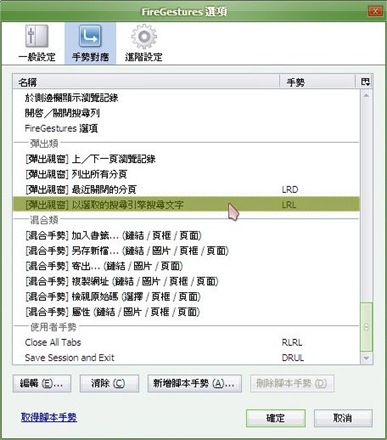
FireGestures是一款很實用的Firefox插件,讓我們可以自訂各種滑鼠手勢與其相對應的功能,讓我們的網路瀏覽過程可以更加地順暢。至於上述的呼叫出搜尋引擎列的功能,需要先到FireGestures的選項裡進行設定。如上圖所示,在手勢對應區裡找到[彈出視窗]以選取的搜尋引擎搜尋文字這項功能,再編輯相對應的滑鼠手是,之後就可以利用滑鼠手勢呼叫出搜尋引擎列了。
當然,還有很多Firefox插件也可以達到類似的目的,比如純敏達康的「Toread + Firefox:神奇單字記憶術」裡所推薦的ContextSearch,可以讓我們從右鍵選單裡去選擇想要的搜尋引擎,不習慣使用滑鼠手勢的讀者可以考慮使用。
結語:
以上簡述了Mulberry怎麼利用Firefox與其插件快速地找到想要的字彙資料、並將其擷取到我的Gmail資料庫的方法。
我在上一篇文章裡已經說過了,Mulberry版單字記憶術的原型來自於純敏達康的「Toread + Firefox:神奇單字記憶術」這篇文章,配合我自己的需求以及原本就在使用的工具,改造出我自己的單字記憶術,好讓我的字彙學習過程更加順暢。也希望看到這篇文章的各位讀者,可以動動腦思考一下,找到最適合自己的字彙學習方法,建立自己的字彙庫。加油!
對語言學習有興趣嗎?來看看本站推薦的語言學習工具吧:
- 利用Firefox的搜尋引擎列,並配合FireGestures利用滑鼠手勢呼叫出搜尋引擎,快速找到需要的字彙相關資料
- 用Ubiquity擷取字彙相關資料到Gmail
- 把Gmail變成字彙庫
- 在撰寫新信的介面裡編輯字彙資料,之後再寄給自己
- 善用Gmail的篩選器與標籤功能,為字彙資料做自動分類
- 配合Greasemonkey的scripts改善Gmail介面,使其更利於資料的分類與查找,包括Folders4Gmail(Gmail 樹狀標籤)
- 配合Gmail Labs的Quick Links功能,快速連結到新字彙與重要字彙
- 啟動Gmail Labs的Offline功能,不論有沒有連線,都可以複習單字
接下來來說明字彙資料的擷取工作以及收集工作是怎麼進行的。
- 用Ubiquity擷取字彙相關資料到Gmail
- Ubiquity網頁:http://labs.mozilla.com/2008/08/introducing-ubiquity/
- Ubiquity安裝:https://addons.mozilla.org/zh-TW/firefox/addon/9527
- Ubiquity 瀏覽器混搭網路應用工具,Firefox上的萬能快捷列(實測篇):http://playpcesor.blogspot.com/2008/08/ubiquity-firefox.html
Ubiquity是Firefox Lab所開發的一款Firefox插件,如同電腦玩物在「Ubiquity 瀏覽器混搭網路應用工具,Firefox上的萬能快捷列(實測篇)」裡介紹的,Ubiquity類似於Firefox上的快捷列,當我們利用熱鍵啟動Ubiquity之後,可以輸入各種文字指令以啟動不同的網路服務功能。我們可以利用Ubiquity的Email指令,把我們所查到的字彙資料擷取到Gmail的撰寫新信介面。
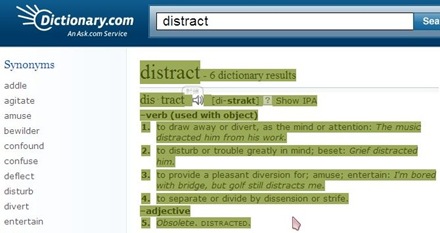
比如Mulberry在瀏覽GTD文章的時候, 發現了distract這個單字,於是到Dictionary.com查詢它的定義。查到了想要的字彙資料以後,用滑鼠游標選取其中想要擷取的部分。
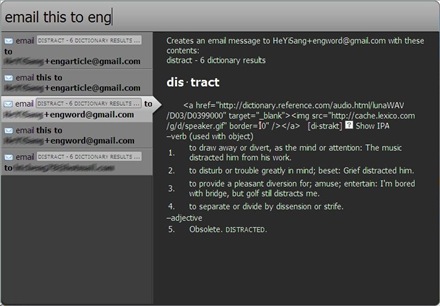
Ubiquity的介面(如上圖)裡包括最上面的指令輸入區,左下角的指令選擇區(可以針對輸入的文字找到可使用的相關指令),以及右下角的預覽區。
當我找到了想要擷取的資料,利用熱鍵呼叫出Ubiquity,之後輸入﹝email﹞這個指令, 可以在預覽區看到剛才用游標選取的部分,確認無誤後,按下﹝Enter﹞鍵,就可以把這些資料擷取到Gmail撰寫新信的編輯區。(P.S. 請先登錄Gmail,不要關掉該分頁,否則email指令無法發揮作用)
Ubiquity還有一項很棒的功能,它可以自動查詢我們的通訊錄。如上圖我輸入了﹝email this to eng﹞,Ubiquity就自動找出符合eng的收信人供我選擇,因為這裡我要擷取的是英文字彙資料,所以收信人是MulberryTime+engword@gmail.com,確認無誤後,按下﹝Enter﹞鍵。
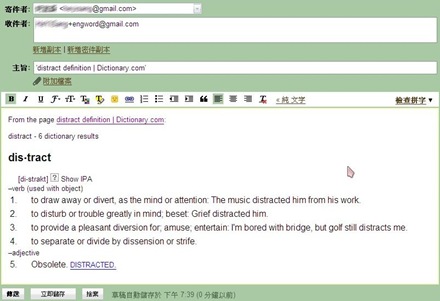
上圖是利用Ubiquity啟動的Gmail撰寫新信介面:可以看到剛才選取的字彙資料,已經自動出現在文字編輯區了,原本的網頁標題與其網址,也顯示在文字編輯區的開頭部份。 不只如此,主旨的部分也自動被輸入了剛才的網頁標題。我們可以在這裡利用Gmail本身的文字編輯功能,為字彙資料劃重點,之後再把編輯好的資料寄送給自己。

其實Ubiquity本身也提供了網頁編輯的功能。同樣是利用熱鍵呼叫出Ubiquity,輸入﹝Edit﹞指令並按下﹝Enter﹞鍵,就可以開始編輯網頁了,編輯網頁的相關指令還包括highlight(高亮反白)、bold(粗體字)、italic(斜體字)、delete(刪除)、undo(還原)…。 之後再利用Ubiquity把編輯好的字彙資料擷取到Gmail後直接寄出,這樣也是可以的。
想要擷取字彙資料,當然要先查到適合的字彙資料。各位讀者平常是怎麼查詢線上字典的呢?先到書籤裡找到線上字典的網頁→打開網頁→找到網頁裡的搜尋列→再輸入想要查詢的資料?其實這樣的步驟是可以被簡化的,只要利用Firefox的搜尋引擎列與FireGestures就可以了。
- 利用Firefox的搜尋引擎列,並配合FireGestures呼叫出搜尋引擎,快速找到需要的字彙相關資料
- FireGestures(滑鼠手勢):https://addons.mozilla.org/zh-TW/firefox/addon/6366
- Add to Search Bar(增加實用的搜尋引擎):https://addons.mozilla.org/zh-TW/firefox/addon/3682
Firefox的搜尋引擎列是很好用的功能,我們可以在搜尋列這裡輸入文字,並選取想要的搜尋引擎,直接作查詢的動作,而不用每次都要先打開特定網頁再來搜尋資料。
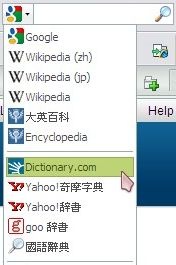
上圖就是Firefox的搜尋引擎列。在Mulberry的搜尋引擎列裡放了多種線上字典與資料庫的搜尋引擎,這樣要找資料就方便多了。

也許有讀者會問,要怎麼把搜尋引擎加入到搜尋引擎列呢?做法有很多種,而我是利用Add to Search Bar這個Firefox插件達到這個目的。
如上圖,當發現一個好用的搜尋引擎時,只要在該搜尋列上按一下滑鼠右鍵,選取選單裡的﹝Add to Search Bar…﹞,就可以輕鬆的把該搜尋引擎加入到自己的Firefox搜尋引擎列。Firefox本身也提供了編輯搜尋引擎列的功能,讓我們可以調整各個搜尋引擎列的上下位置。

還有讓搜尋引擎列更好用的方法。如上圖,我們可以透過FireGestures,簡單地畫一下滑鼠手勢,呼叫出搜尋引擎列視窗,從中選取想要的搜尋引擎,進而查詢字彙資料。
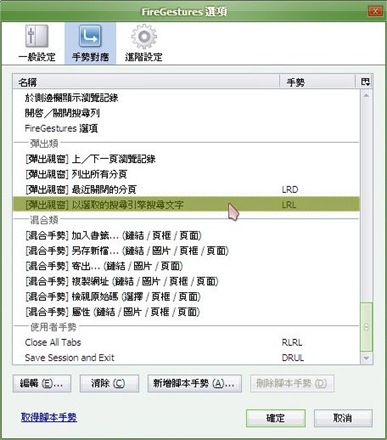
FireGestures是一款很實用的Firefox插件,讓我們可以自訂各種滑鼠手勢與其相對應的功能,讓我們的網路瀏覽過程可以更加地順暢。至於上述的呼叫出搜尋引擎列的功能,需要先到FireGestures的選項裡進行設定。如上圖所示,在手勢對應區裡找到[彈出視窗]以選取的搜尋引擎搜尋文字這項功能,再編輯相對應的滑鼠手是,之後就可以利用滑鼠手勢呼叫出搜尋引擎列了。
當然,還有很多Firefox插件也可以達到類似的目的,比如純敏達康的「Toread + Firefox:神奇單字記憶術」裡所推薦的ContextSearch,可以讓我們從右鍵選單裡去選擇想要的搜尋引擎,不習慣使用滑鼠手勢的讀者可以考慮使用。
結語:
以上簡述了Mulberry怎麼利用Firefox與其插件快速地找到想要的字彙資料、並將其擷取到我的Gmail資料庫的方法。
我在上一篇文章裡已經說過了,Mulberry版單字記憶術的原型來自於純敏達康的「Toread + Firefox:神奇單字記憶術」這篇文章,配合我自己的需求以及原本就在使用的工具,改造出我自己的單字記憶術,好讓我的字彙學習過程更加順暢。也希望看到這篇文章的各位讀者,可以動動腦思考一下,找到最適合自己的字彙學習方法,建立自己的字彙庫。加油!
對語言學習有興趣嗎?來看看本站推薦的語言學習工具吧:







7 意見:
很棒的分享,在下也曾用過純敏達康所介紹的方式,但是可以編輯這一點,真的是Ubiquity大勝阿!!
另外回報 我使用Folder4Gmail還是會當ㄟ@@ 而且是狂當 給您參考。
To Home6699:
我換成新版的Folders4Gmail之後,目前為止都能正常運作(至少在Firefox 3是如此,我沒有試過其他瀏覽器)。請問你有更新版本過嗎?目前用的瀏覽器又是什麼呢?
目前在下使用的版本是
FireFox 3.0.7
-------------組態狀況---------------
Mozilla/5.0 (Windows; U; Windows NT 5.1; zh-TW; rv:1.9.0.7) Gecko/2009021910 Firefox/3.0.7
------------------------------------
會是因為我裝了太多啦哩拉雜的plugin嗎??
To Home6699:
看來不是瀏覽器版本的問題,我也沒聽說過Folders4Gmail是否和其他插件有衝突,以下是我個人的建議:
1. 移除掉原本的script(Greasemonkey的管理介面可進行此動作)
2. 確認Greasemonkey是最新版本0.8.20090123.1
3. 到這裡重新安裝一次Folders4Gmail
如果這樣還是不行的話,可能就要考慮直接和原作者討論了。
引述:
"我個人的建議:
1. 移除掉原本的script(Greasemonkey的管理介面可進行此動作) Checked!
2. 確認Greasemonkey是最新版本0.8.20090123.1 Checked!
3. 到這裡重新安裝一次Folders4Gmail
Checked!
"
戒慎恐懼重新試用中...感謝回覆︿︿
To Home6699:
Good luck!
最新回報:
非常奇妙!!
版本都一樣,還真的砍掉重裝就沒事ㄟ
目前快樂使用中
再次感謝Mulberry的分享︿︿
張貼留言